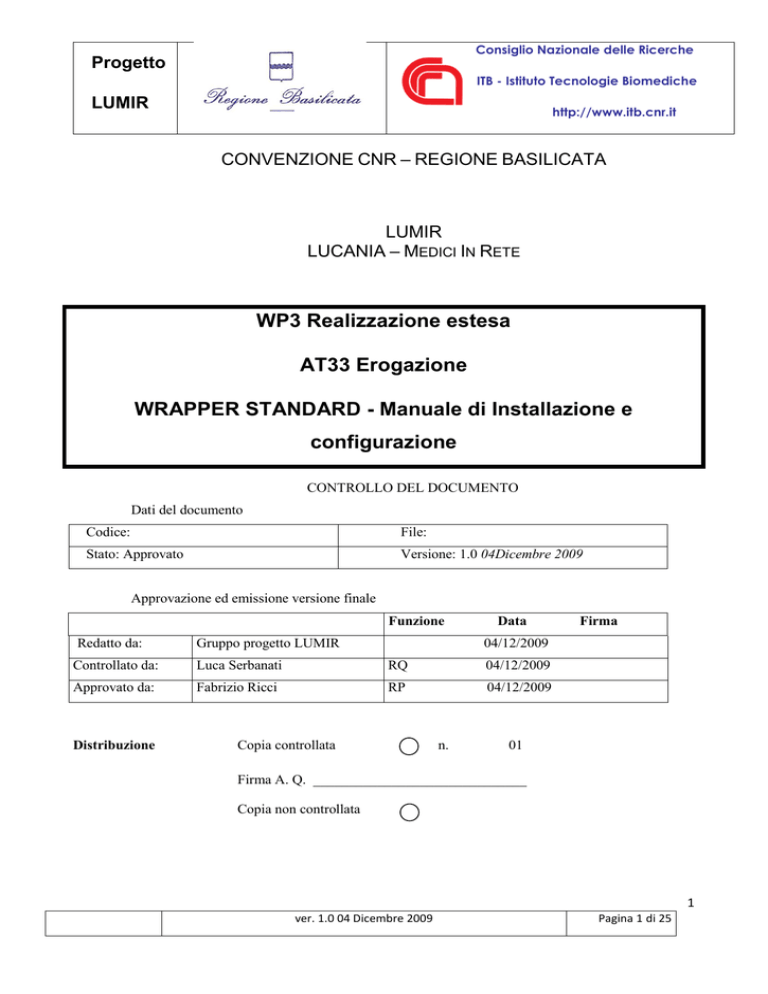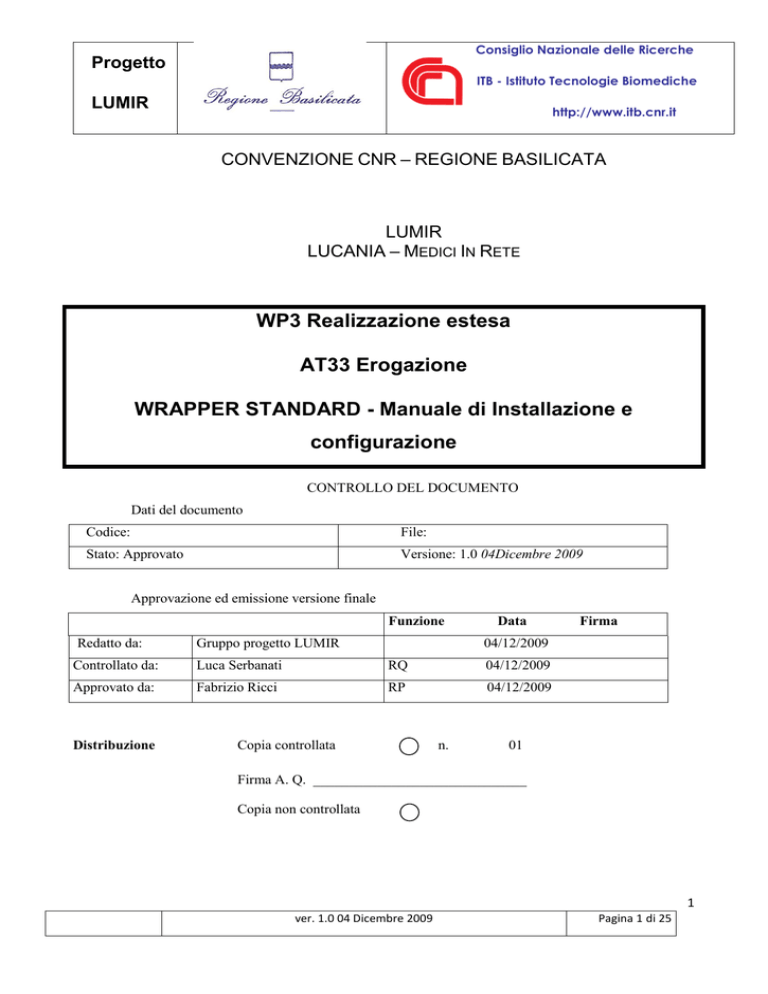
Consiglio Nazionale delle Ricerche
Progetto
ITB - Istituto Tecnologie Biomediche
LUMIR
http://www.itb.cnr.it
CONVENZIONE CNR – REGIONE BASILICATA
LUMIR
LUCANIA – MEDICI IN RETE
WP3 Realizzazione estesa
AT33 Erogazione
WRAPPER STANDARD - Manuale di Installazione e
configurazione
CONTROLLO DEL DOCUMENTO
Dati del documento
Codice:
File:
Stato: Approvato
Versione: 1.0 04Dicembre 2009
Approvazione ed emissione versione finale
Funzione
Redatto da:
Gruppo progetto LUMIR
Data
04/12/2009
Controllato da:
Luca Serbanati
RQ
04/12/2009
Approvato da:
Fabrizio Ricci
RP
04/12/2009
Distribuzione
Firma
Copia controllata
n.
01
Firma A. Q. ______________________________
Copia non controllata
1
ver. 1.0 04 Dicembre 2009
Pagina 1 di 25
Consiglio Nazionale delle Ricerche
Progetto
ITB - Istituto Tecnologie Biomediche
LUMIR
http://www.itb.cnr.it
Abstract
In questo documento viene descritta la procedura di installazione del Wrapper Standard su un
computer dotato di cartella clinica per MMG.
Gruppo del progetto LUMIR che ha collaborato alla redazione del documento:
INTEMA-Sanità: Vittorio Arleo, R. Gianturco
CNR: Luca Serbanati, Gregorio Mercurio
2
ver. 1.0 04 Dicembre 2009
Pagina 2 di 25
Progetto LuMIR
Wrapper Standard – Manuale Installazione
Sommario
Introduzione ...................................................................................................................................................... 4
Requisiti minimi di sistema................................................................................................................................ 4
Prerequisiti Software ......................................................................................................................................... 4
Installazione ....................................................................................................................................................... 5
Installazione della Java Virtual Machine ....................................................................................................... 5
Installazione di Bouncy Castle Crypto API ..................................................................................................... 5
Installazione di Estensioni Crittografiche Java (JCE) ...................................................................................... 5
Installazione dei certificati............................................................................................................................. 6
Installazione del Microsoft .Net Framework 3.5 SP1 .................................................................................... 6
Installazione del dbms PostgreSQL................................................................................................................ 6
Installazione della base dati .......................................................................................................................... 6
Installazione di Apache Tomcat 6.0.16 .......................................................................................................... 6
Installazione del Wrapper Standard .............................................................................................................. 7
Configurazione................................................................................................................................................... 8
Impostazione dei file di configurazione......................................................................................................... 8
camel-context.xml ..................................................................................................................................... 8
hibernate.cfg.xml....................................................................................................................................... 8
octopod.properties .................................................................................................................................... 9
Filtri per i messaggi duplicati ................................................................................................................... 11
Sicurezza .................................................................................................................................................. 12
Configurazione con il manager di gestione ................................................................................................. 15
3
Progetto LuMIR
Wrapper Standard – Manuale Installazione
Introduzione
Nel seguente manuale viene descritta la procedura di installazione del Wrapper Standard su un computer
dotato di cartella clinica per MMG.
Requisiti minimi di sistema
Sistema Operativo: Windows XP Service Pack 2 o superiore
Memoria Ram: 1GB o superiore
Spazio su disco fisso: 100MB (per l’installazione del Wrapper)
Connessione internet a banda larga (ADSL)
Prerequisiti Software
Java Virtual Machine: Versione 6, in dotazione con la distribuzione software e scaricabile da
http://java.com/it/download/manual.jsp
Microsoft .Net Framework: Versione 3.5 sp1, in dotazione con la distribuzione software e
scaricabile da http://www.microsoft.com/downLoads/details.aspx?familyid=AB99342F-5D1A-413D8319-81DA479AB0D7&displaylang=en
PostgreSQL: versione 8.4.x, in dotazione con la distribuzione software e scaricabile da
http://www.postgresql.org/download/
Bouncy Castle Crypto API: in dotazione con la distribuzione software e scaricabili da
http://www.bouncycastle.org/latest_releases.html
Estensioni Crittografiche Java (JCE): in dotazione con la distribuzione software
Apache Tomcat 6.0.16: Una versione custom per il Wrapper Standard è fornita in dotazione con la
distribuzione software
4
Progetto LuMIR
Wrapper Standard – Manuale Installazione
Installazione
Installazione della Java Virtual Machine
Lanciare il pacchetto di installazione (jre-6u17-windows-i586-s.exe) della Java Virtual Machine e seguire il
wizard passo dopo passo. Al termine dell’installazione sarà necessario specificare una variabile d’ambiente
per la stessa. Es: (nome variabile: JRE_HOME valore: C:\Programmi\Java\jre1.6.0_07 [sostituire con il
proprio percorso di installazione])
Installazione di Bouncy Castle Crypto API
Copiare il jar "bcprov-jdk16-139.jar" fornito in dotazione all’interno della cartella “Installazione Wrapper
Standard/Sicurezza/BouncyCastle" all'interno di "C:\Programmi\Java\jre1.6.0_07\lib\ext" *
Modificare il file "java.security" situato nella cartella "C:\Programmi\Java\jre1.6.0_07\lib\security" *
aggiungendo la stringa "security.provider.10=org.bouncycastle.jce.provider.BouncyCastleProvider" subito
dopo "security.provider.9=sun.security.mscapi.SunMSCAPI" (Un file di esempio si trova nella cartella
“Installazione
Wrapper
Standard/Sicurezza/BouncyCastle")
* Sostituire "C:\Programmi\Java\jre1.6.0_07" con la propria directory di installazione.
Installazione di Estensioni Crittografiche Java (JCE)
Decomprimere l'archivio "jce_policy-6.zip" fornito in dotazione all’interno della cartella “Installazione
Wrapper Standard/Sicurezza/jce"; copiare quindi i file "local_policy.jar" e "US_export_policy.jar",
sostituendo quelli contenuti in "C:\Programmi\Java\jre1.6.0_07\lib\security"*, avendo cura di fare una
copia di backup degli originali)
* Sostituire "C:\Programmi\Java\jre1.6.0_07" con la propria directory di installazione.
5
Progetto LuMIR
Wrapper Standard – Manuale Installazione
Installazione dei certificati
Creare la cartella "C:\jks" e copiare al suo interno i certificati (“cacerts.jks” e “keystore.jks”) forniti dalle
autorità di competenza.
Installazione del Microsoft .Net Framework 3.5 SP1
Lanciare il pacchetto di installazione del .Net Framework e seguire il wizard passo dopo passo.
Installazione del dbms PostgreSQL
Lanciare il pacchetto di installazione (postgresql-8.4.0-1-windows.exe) e seguire il wizard passo dopo passo.
Al momento richiesto, settare le seguenti credenziali in fase di setup (user: postgres – password: admin).
Nel caso in cui si avesse intenzione di cambiarle, sarà opportuno annotarle, perché necessarie nelle
successive fasi di configurazione.
Installazione della base dati
Connettersi a PostgreSQL attraverso il manager PgAdmin (Start -> Tutti i Programmi -> PostgreSQL
8.4 -> PgAdmin III)
Eseguire gli script forniti in dotazione all’interno della cartella “Installazione Wrapper
Standard/Database/ScriptSQL” nell’ordine indicato:
1. Creazione database.sql
2. Creazione tabelle.sql
3. Riempimento tabelle di decodifica.sql
Installazione di Apache Tomcat 6.0.16
Scompattare l'archivio "apache-tomcat-6.0.16.zip" fornito in dotazione all’interno della cartella
“Installazione Wrapper Standard/WebApp”; copiare quindi la cartella appena estratta (“apache-tomcat6.0.16”) comprensiva di tutto il suo contenuto, all’interno della cartella “C:\Programmi”
6
Progetto LuMIR
Wrapper Standard – Manuale Installazione
Installazione del Wrapper Standard
Scompattare l'archivio "octopod.zip" fornito in dotazione all’interno della cartella “Installazione Wrapper
Standard/WebApp”; copiare quindi la cartella appena estratta (“octopod”) comprensiva di tutto il suo
contenuto, all’interno della cartella “C:\Programmi\apache-tomcat-6.0.16”.
Settare quindi CATALINA_HOME nelle variabili d’ambiente ed aggiungerla al PATH del computer. Es:
CATALINA_HOME=C:\Programmi\apache-tomcat-6.0.16
->
;%CATALINA_HOME%\bin
PATH
->nel
nelle
variabili
di
d'ambiente;
sistema.
Recarsi nella cartella "C:\Programmi\apache-tomcat-6.0.16\bin" e creare un collegamento al file
“Startup.bat”.
Copiare tale collegamento in “Esecuzione automatica” se si desidera che tomcat parta all’avvio del
computer.
Modificare il file “host” situato in "C:\WINDOWS\system32\drivers\etc",
"78.40.170.44
aggiungendo la riga
x3650san.bas-net.int".
7
Progetto LuMIR
Wrapper Standard – Manuale Installazione
Configurazione
Di seguito viene descritta la procedura di configurazione per il wrapper standard. Tale processo avviene in
due fasi: la prima si effettua attraverso la modifica degli appositi file di configurazione; la seconda,
attraverso il manager di gestione.
Impostazione dei file di configurazione
camel-context.xml
All’interno del file “\WEB-INF\classes\camel-context.xml” vanno configurate le property che consentono
l’accesso alla base dati all’engine del wrapper. Di seguito le proprietà interessate.
<property name="url" value="jdbc:postgresql://localhost:5432/octopod_db"/>
Rappresenta la stringa di connessione alla base dati; a meno che il nome e la porta del database
non siano stati cambiati in fase di installazione, essa non deve essere modificata.
<property name="username" value="postgres"/>
Rappresenta lo il nome utente dell’account di accesso alla base dati; se non è stato cambiato in fase
di installazione, questo non deve essere modificato.
<property name="password" value="admin"/>
Rappresenta la password dell’account di accesso alla base dati; se non è stato cambiato in fase di
installazione, questo non deve essere modificato.
hibernate.cfg.xml
All’interno del file “\WEB-INF\classes\hibernate.cfg.xml” vanno configurate per le property che consentono
l’accesso alla base dati all’engine del wrapper. Di seguito le proprietà interessate.
<property
name="hibernate.connection.url">jdbc:postgresql://localhost:5432/octopod_db</property>
Rappresenta la stringa di connessione alla base dati; a meno che il nome e la porta del database
non siano stati cambiati in fase di installazione, essa non deve essere modificata.
<property name="hibernate.connection.username">postgres</property>
Rappresenta lo il nome utente dell’account di accesso alla base dati; se non è stato cambiato in fase
di installazione, questo non deve essere modificato.
<property name="hibernate.connection.password">admin</property>
Rappresenta la password dell’account di accesso alla base dati; se non è stato cambiato in fase di
installazione, questo non deve essere modificato.
8
Progetto LuMIR
Wrapper Standard – Manuale Installazione
octopod.properties
All’interno del file “\WEB-INF\classes\conf\octopod.properties” vanno configurate i parametri globali che
assicurano il corretto funzionamento del wrapper standard, consentendo di attivare o disattivare
caratteristiche aggiuntive. Di seguito le proprietà interessate.
ROOT_ASL_HL7_OID = 102
Rappresenta il codice della struttura di appartenenza del medico che utilizzerà il wrapper standard.
MAX_PULL_M2_MESSAGES = 10
Rappresenta il numero massimo di messaggi di notifica da scaricare per ogni richiesta (il valore di
default è 10).
TIMER_m2PollingSeconds = 60
Rappresenta l’intervallo di tempo, espresso in secondi, che intercorre tra il download dei messaggi
di notifica (il valore di default è 60 secondi).
MAX_PULL_M1RESPONSE_MESSAGES = 10
Rappresenta il numero massimo di messaggi di risposta da scaricare per ogni richiesta (il valore di
default è 10).
TIMER_m1ResponsePollingSeconds = 60
Rappresenta l’intervallo di tempo, espresso in secondi, che intercorre tra il download dei messaggi
di risposta (il valore di default è 60 secondi).
TIMER-xmlPollingSeconds = 10
Rappresenta l’intervallo di tempo, espresso in secondi, che intercorre tra l’invio delle richieste (il
valore di default è di 10 secondi).
TIMER_xmlRetryPollingSeconds = 120
Rappresenta l’intervallo di tempo, espresso in secondi, che intercorre tra l’invio delle richieste la cui
spedizione è fallita in precedenza (il valore di default è di 120 secondi).
DUPLICATE_FILTER_ON = true
Consente di abilitare il filtro dei messaggi duplicati. Tale filtro consente di scartare messaggi già
inviati in precedenza. Il funzionamento di tale filtro sarà esplicato in un’apposita sezione (valori
possibili: true/false).
ROUTE_M2_NOTIFICATION_ON = true
Consente di abilitare il download dei messaggi di notifica (valori possibili: true/false).
ROUTE_M1_RESPONSE_ON = true
Consente di abilitare il download dei messaggi di risposta (valori possibili: true/false).
9
Progetto LuMIR
Wrapper Standard – Manuale Installazione
ROUTE_NCE_RETRY_ON = true
Consente di abilitare il reinvio dei messaggi non spediti per mancata connettività (valori possibili:
true/false).
ROUTE_AUTHEX_RETRY_ON = true
Consente di abilitare il reinvio dei messaggi non spediti per autenticazione fallita (valori possibili:
true/false).
M1_HEADER_NAMESPACE = xmlns=http://m1headerdatatypes.services.lumir.intemaweb.com/
Spazio dei nomi dell’header dei messaggi M1 (questo valore NON deve essere modificato).
M1_BODY_NAMESPACE = xmlns=http://m1bodydatatypes.services.lumir.intemaweb.com/
Spazio dei nomi del body dei messaggi M1 (questo valore NON deve essere modificato).
M1_HEADER_SCHEMA_LOCATION = /schemas/M1Header.xsd
Posizione dello schema dell’header M1 (questo valore NON deve essere modificato).
M1_BODY_SCHEMA_LOCATION = /schemas/M1Body.xsd
Posizione dello schema del body M1 (questo valore NON deve essere modificato).
BROKER_ENDPOINT_URL = http://78.40.170.44:9081/casaService1/casaPort1?wsdl
Endpoint del broker (questo valore, in condizioni di normale utilizzo, NON dovrà essere modificato).
BROKER_NAMESPACE = CompositeApp1
Target namespace del broker (questo valore NON deve essere modificato).
BROKER_SERVICE_NAME = casaService1
Nome del servizio esposto dal broker (questo valore NON deve essere modificato).
BROKER_PORT_NAME = casaPort1
Nome della porta del servizio esposto dal broker (questo valore NON deve essere modificato).
BROKER_SOAP_ACTION = provideM1Request
Soap Action del servizio esposto dal broker (questo valore NON deve essere modificato).
NOTIFICATION_BROKER_ENDPOINT_URL = http://78.40.170.44:9081/casaService3/casaPort3?wsdl
Endpoint del notification broker (questo valore, in condizioni di normale utilizzo, NON dovrà essere
modificato).
NOTIFICATION_BROKER_NAMESPACE = CompositeApp1
Target namespace del notification broker (questo valore NON deve essere modificato).
NOTIFICATION_BROKER_PORT_NAME = casaPort3
Nome della porta del servizio esposto dal notification broker (questo valore NON deve essere
modificato).
10
Progetto LuMIR
Wrapper Standard – Manuale Installazione
NOTIFICATION_BROKER_SERVICE_NAME = casaService3
Nome del servizio esposto dal notification broker (questo valore NON deve essere modificato).
#Parametri di accesso al database per l'esecuzione del filtro duplicati:
o
dbServerURI = jdbc:postgresql://localhost:5432/octopod_db
Rappresenta la stringa di connessione alla base dati; a meno che il nome e la porta del
database non siano stati cambiati in fase di installazione, essa non deve essere modificata.
o
dbDriver = org.postgresql.Driver
Rappresenta il driver specifico per il database in uso (Questo parametro non deve essere
modificato).
o
dbUsername = postgres
Rappresenta lo il nome utente dell’account di accesso alla base dati; se non è stato
cambiato in fase di installazione, questo non deve essere modificato.
o
dbPassword = admin
Filtri per i messaggi duplicati
All’interno della cartella “\WEB-INF\classes\filters\” sono presenti file xml che contengono espressioni
XPATH che consentono di rilevare messaggi duplicati, evitando quindi un reinvio. Tali file di configurazione
non devono essere editati, spostati o cancellati in alcun modo, per non compromettere il corretto
funzionamento del wrapper standard.
11
Progetto LuMIR
Wrapper Standard – Manuale Installazione
Sicurezza
All’interno della cartella “\WEB-INF\classes\META-INF\” sono presenti i file di configurazione che
consentono al wrapper standard di dialogare in maniera trasparente con il sistema di sicurezza LuMIR.
Di seguito, per ognuno dei file, vengono esplicitati i principali tag soggetti a modifica, con il loro significato.
casaPort1.xml
<wsp1:Policy wsu:Id="casaBinding1Policy">
<wsp1:ExactlyOne>
<wsp1:All>
<tc:PreconfiguredSTS wspp:visibility="private"
endpoint="http://78.40.170.44:8080/IdentityProvider/STS2Service" wstVersion="http://docs.oasisopen.org/ws-sx/ws-trust/200512"/>
<sc1:KeyStore wspp:visibility="private" storepass="changeit" type="JKS"
location="c:\jks\keystore.jks"/>
<sc1:TrustStore wspp:visibility="private" storepass="changeit" type="JKS"
location="c:\jks\cacerts.jks"/>
</wsp1:All>
</wsp1:ExactlyOne>
</wsp1:Policy>
tc:PreconfiguredSTS:
o
L’attributo endpoint contiene l’indirizzo del servizio di sicurezza LuMIR (In condizioni
normali, questo parametro non dovrebbe essere modificato).
sc1:KeyStore:
o
Nell’attributo location va inserita la posizione su disco del file “keystore.jks” installato in
precedenza al passo “Installazione dei certificati” (Es: “C:\jks”)
sc1:TrustStore:
o
Nell’attributo location va inserita la posizione su disco del file “truststore.jks” installato in
precedenza al passo “Installazione dei certificati” (Es: “C:\jks”)
12
Progetto LuMIR
Wrapper Standard – Manuale Installazione
casaPort3.xml
<wsp1:Policy wsu:Id="casaBinding3Policy">
<wsp1:ExactlyOne>
<wsp1:All>
<tc:PreconfiguredSTS wspp:visibility="private"
endpoint="http://78.40.170.44:8080/IdentityProvider/STS2Service" wstVersion="http://docs.oasisopen.org/ws-sx/ws-trust/200512"/>
<sc1:KeyStore wspp:visibility="private" storepass="changeit" type="JKS"
location="c:\jks\keystore.jks"/>
<sc1:TrustStore wspp:visibility="private" storepass="changeit" type="JKS"
location="c:\jks\cacerts.jks"/>
</wsp1:All>
</wsp1:ExactlyOne>
</wsp1:Policy>
tc:PreconfiguredSTS:
o
L’attributo endpoint contiene l’indirizzo del servizio di sicurezza LuMIR (In condizioni
normali, questo parametro non dovrebbe essere modificato).
sc1:KeyStore:
o
Nell’attributo location va inserita la posizione su disco del file “keystore.jks” installato in
precedenza al passo “Installazione dei certificati” (Es: “C:\jks”)
sc1:TrustStore:
o
Nell’attributo location va inserita la posizione su disco del file “truststore.jks” installato in
precedenza al passo “Installazione dei certificati” (Es: “C:\jks”)
13
Progetto LuMIR
Wrapper Standard – Manuale Installazione
STS2Service.xml
<wsdl:service name="STSService2">
<wsdl:port name="ISTSService_Port" binding="tns:ISTSService_Binding">
<soap:address location="http:// 78.40.170.44:8080/IdentityProvider/STS2Service" />
<jaxws:bindings>
<jaxws:provider>true</jaxws:provider>
</jaxws:bindings>
</wsdl:port>
</wsdl:service>
<wsp:Policy wsu:Id="ISTSService_BindingPolicy">
<wsp:ExactlyOne>
<wsp:All>
<sc1:KeyStore wspp:visibility="private" alias="username" storepass="changeit"
type="JKS" location="c:\jks\keystore.jks"/>
<sc1:TrustStore wspp:visibility="private" peeralias="sts" storepass="changeit"
type="JKS" location="c:\jks\cacerts.jks"/>
</wsp:All>
</wsp:ExactlyOne>
</wsp:Policy>
soap:address:
o
L’attributo location contiene l’indirizzo del servizio di sicurezza LuMIR (In condizioni
normali, questo parametro non dovrebbe essere modificato).
ss1:KeyStore:
o
Nell’attributo alias va inserito lo username che sarà comunicato dalle autorità competenti,
alla consegna del certificato.
o
Nell’attributo location va inserita la posizione su disco del file “keystore.jks” installato in
precedenza al passo “Installazione dei certificati” (Es: “C:\jks”).
sc1:TrustStore:
o
Nell’attributo location va inserita la posizione su disco del file “truststore.jks” installato in
precedenza al passo “Installazione dei certificati” (Es: “C:\jks”).
14
Progetto LuMIR
Wrapper Standard – Manuale Installazione
Configurazione con il manager di gestione
Una volta eseguita correttamente la fase di installazione, il manager di gestione della configurazione sarà
raggiungibile con il browser web all’indirizzo http://localhost:18080/octopod
La prima operazione necessaria è quella della creazione di un proprio account utente per poter accedere al
manager. Una volta creato, sarà possibile accedere direttamente alla configurazione, saltando questo
passo.
Cliccando sul link “Sign Up” presente nella pagina iniziale, si avrà accesso alla pagina di creazione del
proprio account personale.
15
Progetto LuMIR
Wrapper Standard – Manuale Installazione
Una volta riempiti i campi necessari (cognome, nome, username, password, indirizzo email) sarà sufficiente
cliccare sul pulsante “Save user” per portare a termine l’operazione.
16
Progetto LuMIR
Wrapper Standard – Manuale Installazione
A
A questo punto sarà possibile effettuare l’accesso cliccando sul pulsante “Login”
ed inserendo le
credenziali precedentemente specificate.
17
Progetto LuMIR
Wrapper Standard – Manuale Installazione
Il primo passo da effettuare è quello di specificare il nome dell’applicazione (es. Basmed, Millewin,
Perseo…) che si intende interfacciare con il sistema LuMIR. Una volta inserito, basterà cliccare sul pulsante
“New application” per poter procedere. Si verrà quindi rediretti alla pagina principale di riepilogo.
18
Progetto LuMIR
Wrapper Standard – Manuale Installazione
Il passo successivo consiste nella creazione di un endpoint. L’endpoint è rappresentato dalla cartella sul
disco nella quale verranno depositati, dal software dell’MMG, i messaggi da inviare al sistema LuMIR,
memorizzati come file xml.
Clicchiamo quindi su “Endpoint Manager”, successivamente selezioniamo “Filesystem” come tipo di
endpoint dal menù a tendina, ed infine clicchiamo su “New file system endpoint”.
19
Progetto LuMIR
Wrapper Standard – Manuale Installazione
Arrivati a questo punto, selezioniamo dal menù a tendina il tipo di file XML e, successivamente,
specifichiamo il percorso della cartella nella quale l’applicativo legacy deposita i file da inviare a LuMIR. Per
salvare le impostazioni sarà sufficiente cliccare su “Save endpoint”.
20
Progetto LuMIR
Wrapper Standard – Manuale Installazione
Verremo rediretti quindi alla pagina di riepilogo dell’endpoint appena creato, attraverso la quale potremo
associare allo stesso le regole di trasformazione da applicare ai messaggi in uscita verso il sistema LuMIR.
21
Progetto LuMIR
Wrapper Standard – Manuale Installazione
Clicchiamo quindi sul pulsante “Associate Transformation rule”; ci troveremo nella pagina in cui dovremo
specificare, per ogni operazione selezionata dal menù a tendina, i file addetti alle regole di trasformazione:
nel dettaglio, andrà inserito un file xslt per la trasformazione dell’header xml, un file xslt per la
trasformazione del body xml, ed infine un file xsd per la validazione del messaggio legacy da trasformare.
N.B. I file delle regole di trasformazione verranno forniti a corredo dell’intera distribuzione software del
wrapper standard.
Cliccando su “Save Rule” porteremo a termine l’operazione. Va ricordato che questa operazione andrà
ripetuta per tutti i tipi di operazione presentati nel menù a tendina.
22
Progetto LuMIR
Wrapper Standard – Manuale Installazione
Se la configurazione è andata a buon fine, il risultato sarà il seguente:
23
Progetto LuMIR
Wrapper Standard – Manuale Installazione
Infine, nella maschera di riepilogo (raggiungibile cliccando sul pulsante “Home”), sarà possibile attivare il
wrapper standard, cliccando sul pulsante
posto in alto a destra.
Lo stato dell’applicazione, visualizzato in alto a sinistra, cambierà quindi da
a
.
24
Progetto LuMIR
Wrapper Standard – Manuale Installazione
25